excel数字0设置不显示的教程
时间:2023-05-24 10:38:37作者:极光下载站人气:5
excel软件是一款专业的表格编辑软件,为用户带来了不错的编辑平台,让用户在统计数据时可以避免许多的麻烦,以此进一步提升了用户的办事效率,因此excel软件收获了不少用户的欢迎,当用户在编辑表格文件时,有时需要在单元格中输入数字0,但是用户完成数字0的录入后,发现需要将其设置为不显示的情况,这个时候用户应该怎么来操作实现呢,其实操作的过程是很好解决的,用户直接在软件中打开选项窗口,接着来到高级选项卡中将其中的在具有零值的单元格中显示零选项取消勾选即可解决问题,那么下面就和小编一起来看看设置excel数字0不显示的方法步骤吧,希望用户能够从中获取到有用的经验。
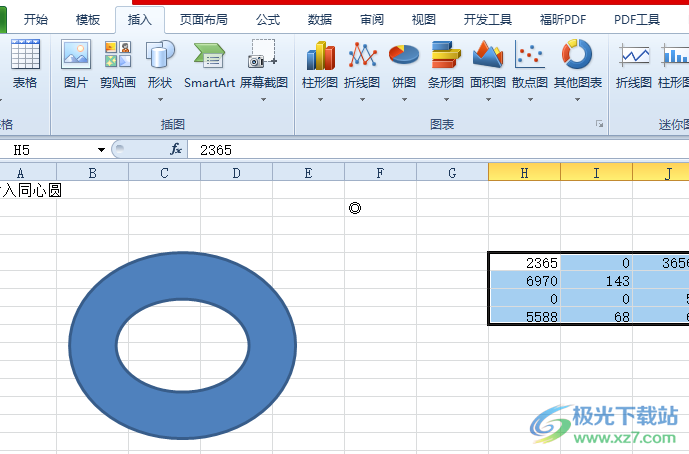
方法步骤
1.用户在电脑桌面上双击打开excel表格文件,并进入到编辑页面上选中表格
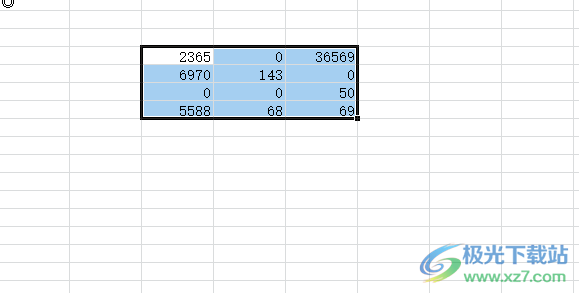
2.在页面上方的菜单栏中点击开始选项,将会显示出相关的下拉菜单,用户选择其中的选项功能
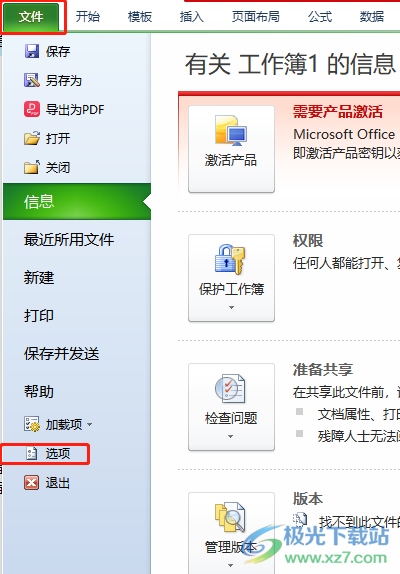
3.将会打开选项窗口,用户将左侧的选项卡切换到高级选项卡上
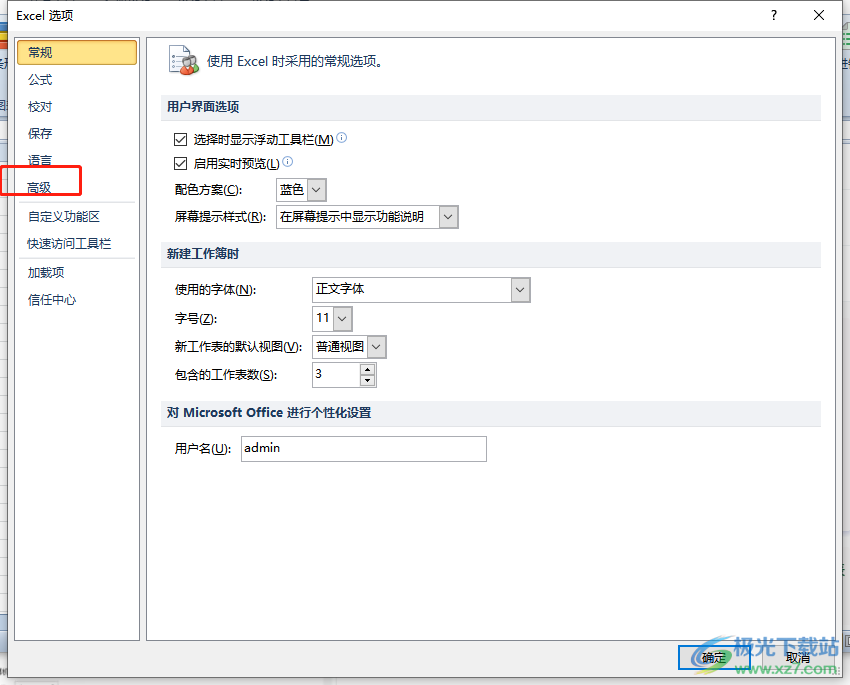
4.这时右侧页面会显示出相关的功能选项,用户需要在此工作表的显示选项板块中取消勾选在具有零值的单元格中显示零选项并按下确定按钮
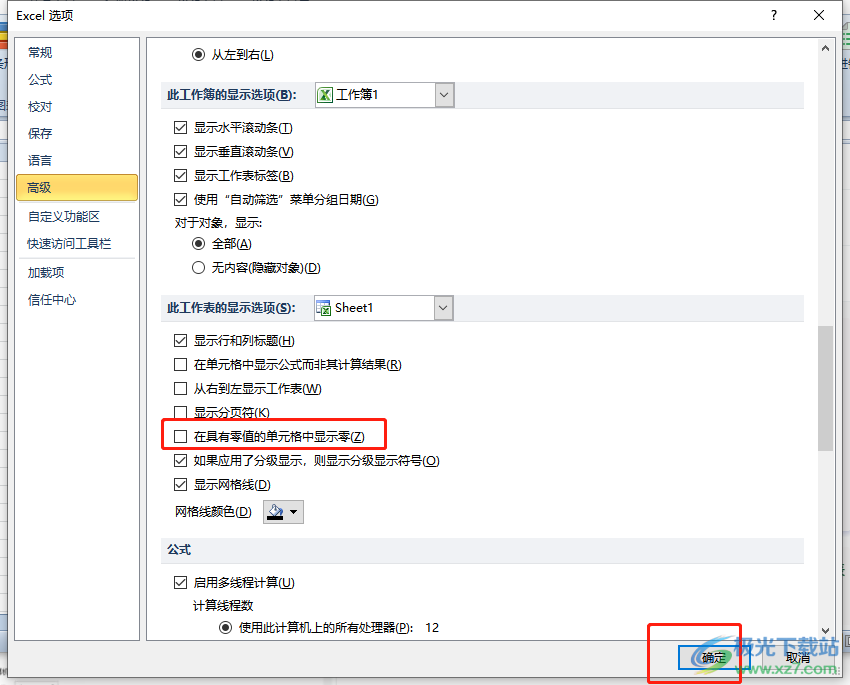
5.随后回到编辑页面上,就会发现表格中的数字0已经消失不见了,只显示出空白单元格
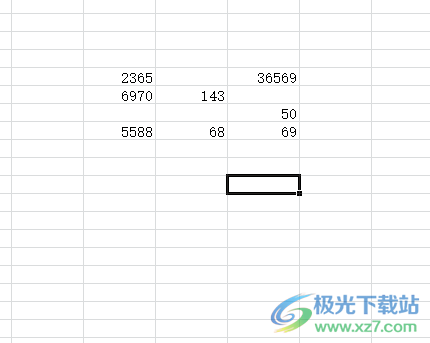
以上就是小编对用户提出问题整理出来的方法步骤,用户从中知道了大致的操作过程为点击文件——选项——高级—— 取消勾选在具有零值的单元格中显示零选项——确定这几步,方法简单易懂,因此遇到同样问题的用户可以跟着小编的教程操作起来。

大小:1.05 GB版本:32/64位 简体中文版环境:WinAll, WinXP, Win7
- 进入下载

网友评论